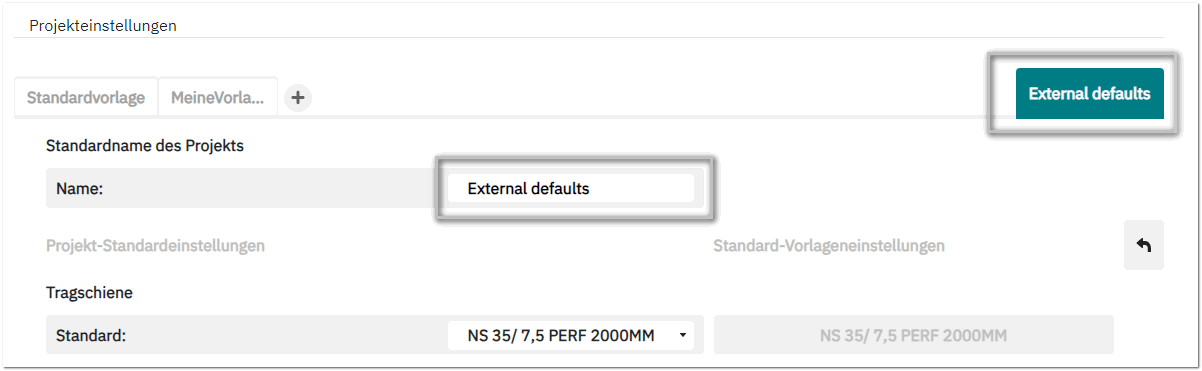Projektvorlagen
 Dies ist eine Backstage-Funktion.
Dies ist eine Backstage-Funktion.
Mit Hilfe von Projektvorlagen können Sie schnell eigene Projekte auf Basis vorgegebener Standardeinstellungen erstellen. Im Backstage-Bereich Neu auf der Projektvorlagenseite finden Sie die von Ihnen erstellten Vorlagen sowie die von Phoenix Contact zur Verfügung gestellten Beispielprojekte, die auf Basis von Standardanwendungsfällen vorkonfiguriert sind.
Dieses Thema enthält die folgenden Abschnitte:
- Projektvorlagen-Seite (Backstage-Bereich 'Neu')
- Eine benutzerdefinierte Projektvorlage erstellen
- Externe Vorgabewerte
- Vorlagenoperationen
Projektvorlagen-Seite (Backstage-Bereich 'Neu')
Die benutzerdefinierten Projektvorlagen und die von Phoenix Contact zur Verfügung gestellten Beispielprojekte finden Sie auf der Projektvorlagen-Seite des Backstage-Bereichs Neu. Die benutzerdefinierten Vorlagen, die Sie erstellt haben, werden im oberen Bereich angezeigt. Die vorkonfigurierten Beispielprojekte sind unter dem Bereich Beispielprojekt aufgeführt.
Sie können die Beispielprojekte filtern, um das am besten geeignete Projekt für Ihre Anforderungen zu finden. Für jedes Beispielprojekt finden Sie eine detaillierte Lösungsbeschreibung auf der Phoenix Contact-Webseite (klicken Sie dazu auf den jeweiligen Link Weitere Details). Dieses Dokument enthält umfassende Informationen über die im Projekt enthaltenen Artikel, wie z. B. ein detailliertes Lösungsbild, elektrische Abbildungen und Schaltpläne, Stücklisten für die Bestellung und Produktion usw.
Eine benutzerdefinierte Projektvorlage erstellen
- Gehen Sie im Backstage-Bereich auf die Seite Optionen | Projekteinstellungen. Die Seite enthält eine Registerkarte für jede Projektvorlage, die Sie zuvor erstellt haben.
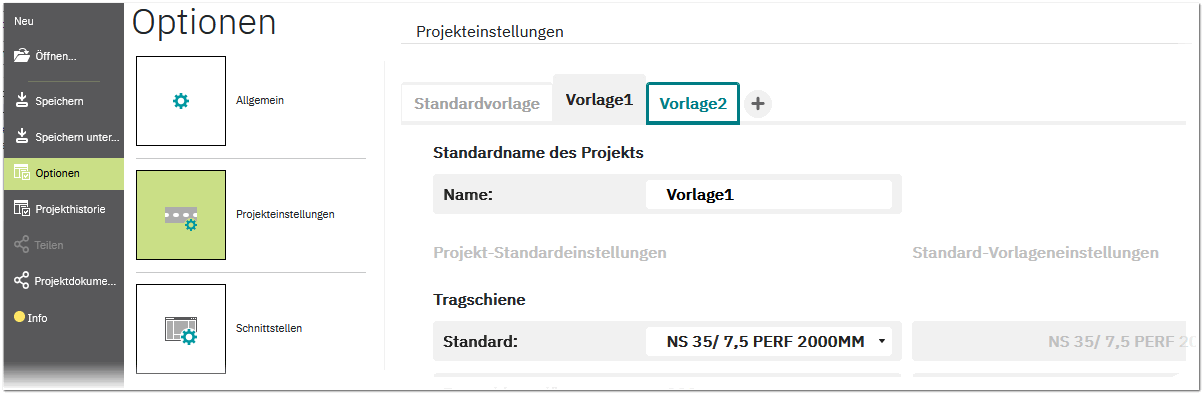 Die Standardvorlage enthält die Standardeinstellungen, die von der Anwendung bereitgestellt werden. Diese Vorlage kann nicht gelöscht werden. Die Vorlage, die auf Ihr aktuell geöffnetes Projekt und auf neue Projekte, die Sie erstellen, angewendet wird, ist durch einen grünen Rahmen hervorgehoben ("Vorlage2" im obigen Beispiel). (Wie Sie eine andere Projektvorlage verwenden und anwenden können, erfahren Sie im Abschnitt "Vorlagenoperationen" weiter unten.)
Die Standardvorlage enthält die Standardeinstellungen, die von der Anwendung bereitgestellt werden. Diese Vorlage kann nicht gelöscht werden. Die Vorlage, die auf Ihr aktuell geöffnetes Projekt und auf neue Projekte, die Sie erstellen, angewendet wird, ist durch einen grünen Rahmen hervorgehoben ("Vorlage2" im obigen Beispiel). (Wie Sie eine andere Projektvorlage verwenden und anwenden können, erfahren Sie im Abschnitt "Vorlagenoperationen" weiter unten.) - Klicken Sie auf das Plus-Symbol rechts neben den vorhandenen Registerkarten. Dadurch wird eine neue Registerkarte mit einem Standardnamen erstellt.Geben Sie optional einen beschreibenden Namen in das Feld Name ein und konfigurieren Sie die Einstellungen für die Vorlage wie für Ihren Anwendungsfall erforderlich. (Details zu den einzelnen Einstellungen finden Sie unter "Anwendungs- und Standardeinstellungen".)Die Standard-Vorlageneinstellungen, die von der Anwendung bereitgestellt werden (und auf der Registerkarte Standardvorlage konfiguriert sind), werden rechts auf der Seite (ausgegraut) angezeigt. Wenn Sie auf den Pfeil auf der rechten Seite klicken (siehe folgendes Beispiel), werden Ihre Vorlageneinstellungen auf die Standard-Vorlageneinstellungen der Anwendung zurückgesetzt.
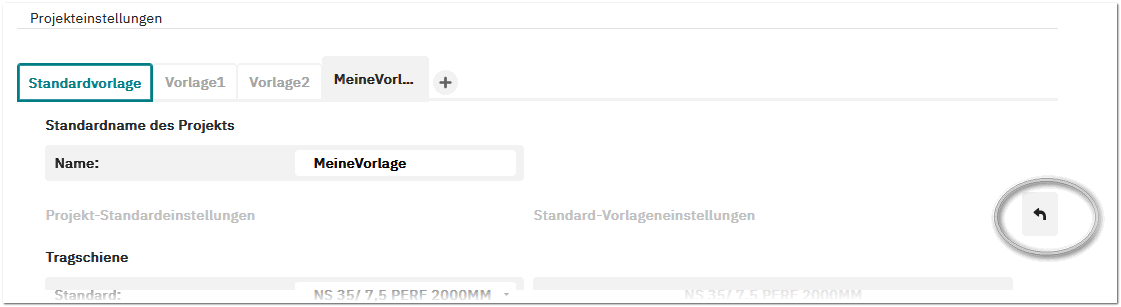
- Speichern Sie die Vorlage und ihre Einstellungen, indem Sie auf eine der folgenden Schaltflächen unten rechts auf der Seite klicken:Nachdem Sie die Vorlage gespeichert haben, erscheint diese im Backstage-Bereich Neu unter der Liste der Projektvorlagen (siehe Beschreibung oben).
- Speichern - Speichert die Vorlage, ohne die Einstellungen als Standardwerte für das aktuell geöffnete Projekt und neue Projekte zu übernehmen.
-
Speichern & Anwenden - Speichert die Vorlage und übernimmt die Einstellungen als Standardwerte für das aktuell geöffnete Projekt und neue Projekte.
Hinweis
Mit Ausnahme des Wertes für den Abstand zwischen Artikeln werden alle anderen Einstellungen nur auf neu in das Projekt eingefügte Artikel angewendet, wenn Sie auf Speichern & Anwenden klicken. Bereits eingefügte Elemente sind von den Vorlageneinstellungen nicht betroffen.
Externe Vorgabewerte
Wenn das aktuell geöffnete Projekt eine Vorlage verwendet, die nicht in Ihrer Liste der Projektvorlagen verfügbar ist (z. B. wenn Sie ein Projekt geöffnet haben, das von einem anderen cxE-Benutzer hochgeladen wurde), werden die Vorlageneinstellungen als Externe Vorgabewerte angezeigt.
Sie können eine benutzerdefinierte Vorlage aus den externen Vorgabewerten erstellen und die Vorlage zur Liste der Vorlagen im Backstage-Bereich Neu hinzufügen, indem Sie auf die Schaltfläche Speichern oder Speichern & Anwenden klicken.
Vorlagenoperationen
Zusätzlich zu den Schaltflächen Speichern und Speichern & Anwenden können Sie die Schaltflächen am unteren Rand einer Vorlagenseite verwenden, um:
| Schaltfläche | Operation | |
|---|---|---|
| Auf aktuelles Projekt anwenden | Wenden Sie die Vorlageneinstellungen auf das aktuell geöffnete Projekt an und machen Sie die Einstellungen zum Standard für neu erstellte Projekte.Die Schaltfläche ist nur verfügbar, wenn die Vorlage nicht bereits als Standardvorlage verwendet wird.
|
|
| Projektvorgabewerte löschen | Löscht die Vorlage (Registerkarte) aus den Projekteinstellungen und von der Liste der Projektvorlagen im Backstage-Bereich Neu.Die Standardvorlage kann nicht gelöscht werden. |
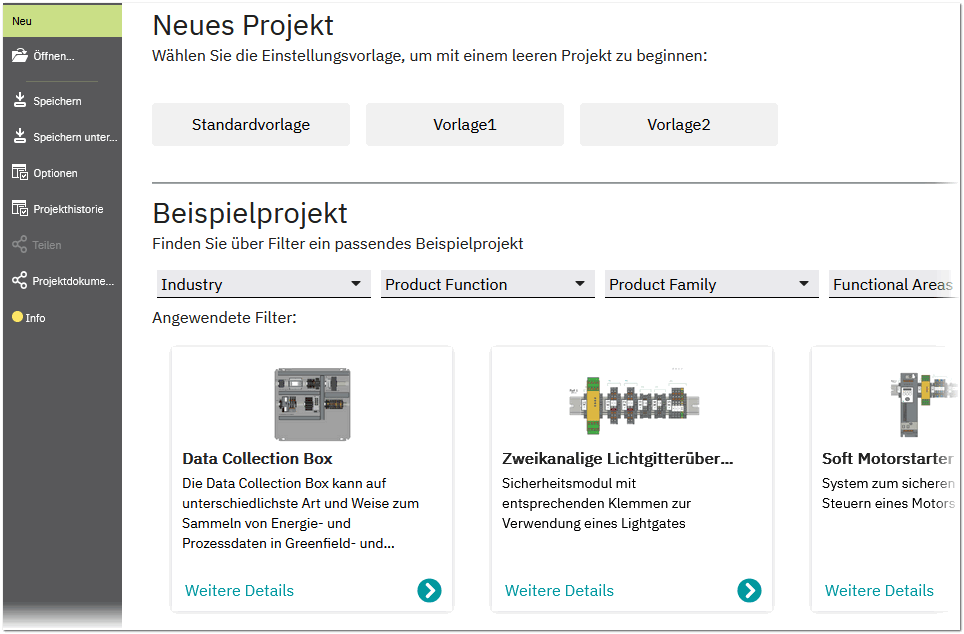
 Externe Vorgabewerte
Externe Vorgabewerte